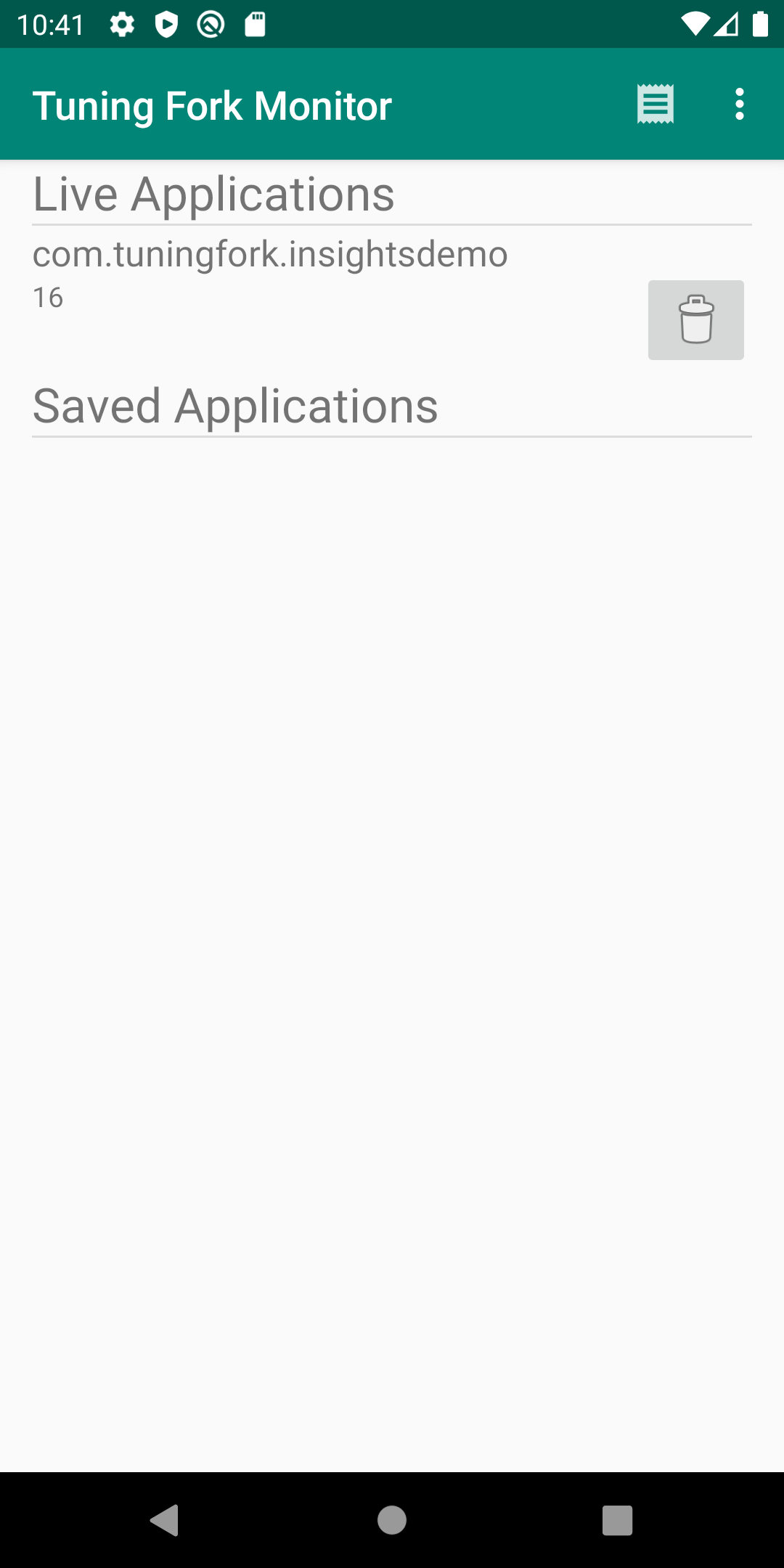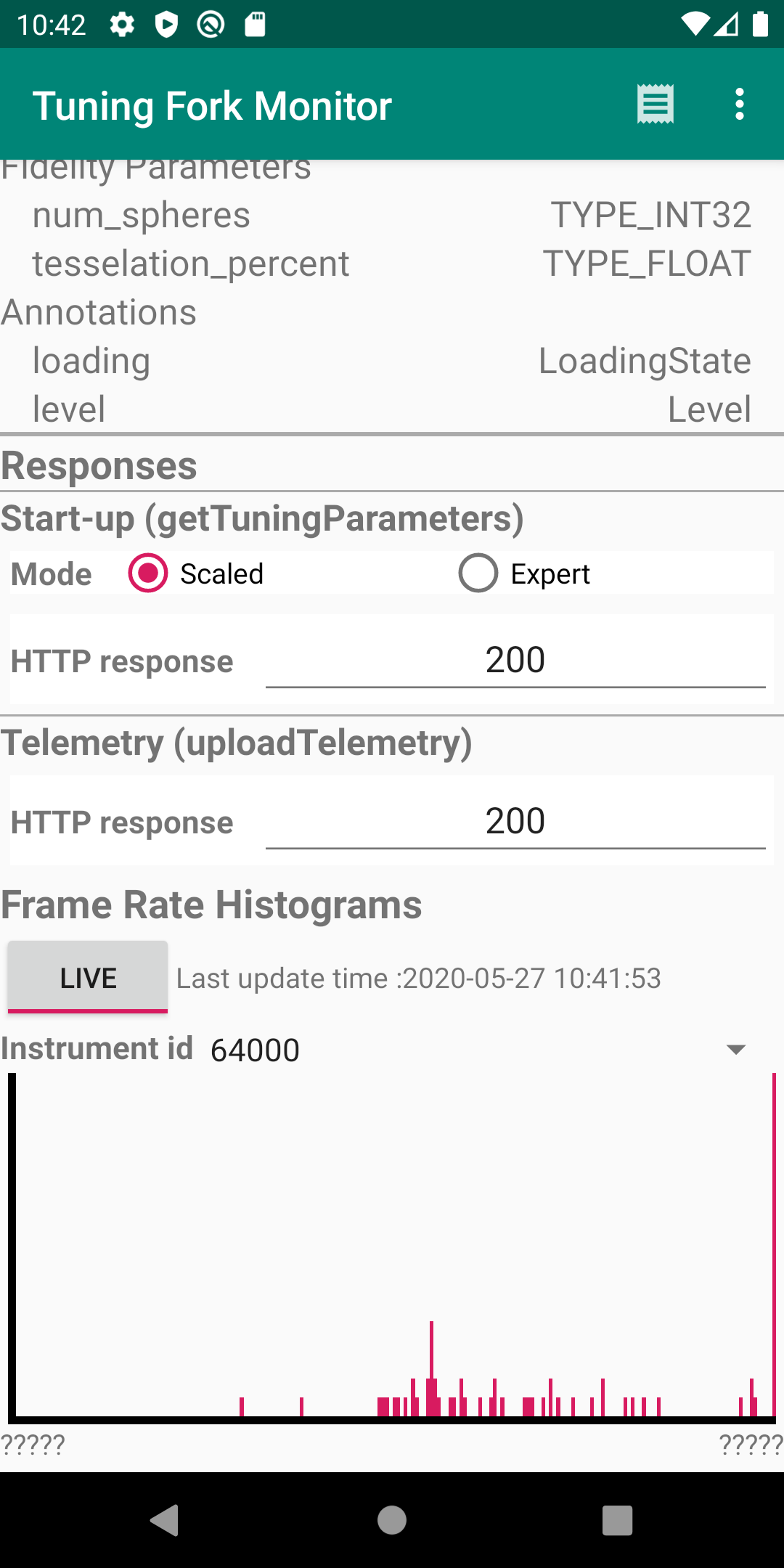Na tej stronie dowiesz się, jak uruchomić aplikację monitorującą. Działa ona jako serwer lokalny i wyświetla dane generowane przez aplikację z włączoną biblioteką Tuning Fork. Aplikację do monitorowania uruchamiasz równolegle z własną aplikacją, aby sprawdzić, czy prawidłowo wysyła dane.
Włączanie lokalnego punktu końcowego w Unity
Musisz skonfigurować aplikację tak, aby przesyłała dane do lokalnego punktu końcowego na urządzeniu, a nie na serwery Google Play. Aby włączyć lokalny punkt końcowy, przed wywołaniem Start() w kodzie gry wywołaj:EnableLocalEndpoint()
tuner.EnableLocalEndpoint();
Dodaj flagę w pliku AndroidManifest.xml:
- Otwórz ustawienia kompilacji Unity (File > Build Settings).
- Jeśli nie jest jeszcze zaznaczona, wybierz platformę Android.
- Zaznacz pole wyboru Eksportuj projekt. Przy następnym tworzeniu projektu Unity zostanie utworzony projekt na Androida.
- Skompiluj projekt Androida (Plik > Skompiluj i uruchom).
- Otwórz plik
AndroidManifest.xmli dodaj flagę:android:usesCleartextTraffic="true"
<application
android:allowBackup="true"
android:icon="@mipmap/ic_launcher"
...
android:usesCleartextTraffic="true"
...
Teraz gra wysyła wszystkie żądania do lokalnego punktu końcowego.
Uruchom aplikację i aplikację monitorującą
Aby uruchomić aplikację Tuning Fork Monitor i swoją aplikację w tym samym czasie i sprawdzić, czy działa ona prawidłowo:
- Podłącz urządzenie (lub utwórz urządzenie wirtualne), aby uruchamiać aplikacje. Włącz opcje programisty i debugowanie USB na urządzeniu.
- Zainstaluj plik APK aplikacji Tuning Fork Monitor na urządzeniu docelowym. Możesz go utworzyć na stronie źródłowej narzędzia Tuning Fork Monitor.
- Naciśnij przycisk ekranu głównego Androida, aby przenieść aplikację Tuning Fork Monitor w tle na urządzeniu.
- Uruchom aplikację na pierwszym planie na około 30 sekund.
- Wróć do aplikacji Tuning Fork Monitor.
- Nazwa pakietu aplikacji pojawi się w sekcji Live Applications (Aktywne aplikacje). Kliknij ten wpis, aby wyświetlić szczegóły aplikacji i telemetrię na żywo.